სიგიჟე ხდება: მიუხედავად იმისა, რომ ეს იშვიათია, Mac-საც კი შეუძლია ავარია. და დაიჯერეთ თუ არა, ეს ყოველთვის ხდება იმ მომენტში, როდესაც თქვენ მუშაობთ რაიმე ფუნდამენტურზე. რომ აღარაფერი ვთქვათ ყველა დოკუმენტზე, მუსიკასა და ფოტოზე, რომელიც თქვენს Mac-ზე შეინახეთ! აქ წაიკითხეთ ყველაფერი სარეზერვო პროგრამის შესახებ, რომელიც შედის macOS-სა და OSX-ში: Apple’s Time Machine.
![როგორ დააყენოთ და გამოვიყენოთ macOS და OSX Time Machine [GUIDE]](/f/6304c4c139aca89c91fb137754ada619.jpg)
შინაარსი
- რა არის დროის მანქანა?
-
დროის მანქანის დაყენება
- კარგი, რა მოხდება, თუ ამომხტარი შეტყობინება ავტომატურად არ გამოჩნდება?
-
დროის მანქანის პარამეტრები
- პირველ სარეზერვო ასლებს დრო სჭირდება
- Power Naps ასევე არის Mac-ებისთვის!
- როგორ აღვადგინოთ ერთი ფაილი ან საქაღალდე Time Machine-დან?
-
როგორ აღვადგინოთ მთელი კომპიუტერი სარეზერვო ასლიდან?
- დაკავშირებული პოსტები:
რა არის დროის მანქანა?
Time Machine არის სტანდარტული სარეზერვო პროგრამა, რომელიც მოწოდებულია Apple-ის ოპერაციული სისტემებით Mac კომპიუტერებისთვის, macOS OSX. Time Machine არის მარტივი და სახალისო გამოსაყენებელი გამოსავალი. Apple-მა დიდი ძალისხმევა გასწია იმისათვის, რომ Time Machine ინტუიციური და მარტივი გამოსაყენებელი ყოფილიყო ყველასთვის, ყოველგვარი ტექნიკური ტერმინებისა და სხვა რთული ნივთების გარეშე. Apple-მა საკმაოდ კარგად იმუშავა, მაგრამ მცირე ახსნა და ფონური ინფორმაცია ვერასდროს დააზარალებს.
დროის მანქანის დაყენება
დროის მანქანა საკმაოდ მარტივია დასაყენებლად. ერთადერთი, რაც უნდა იცოდეთ არის ის ფაქტი, რომ გჭირდებათ გარე მყარი დისკი შემდეგი მახასიათებლებით:
- USB, Firewire 400/800 ან Thunderbolt ინტერფეისი, როგორიც არ უნდა იყოს თქვენი Mac-ის სპეციფიკაციები.
- არანაკლებ ორჯერ მეტი სიმძლავრით, ვიდრე თქვენი ორიგინალური მყარი დისკი (ებ) სარეზერვო ასლის შესაქმნელად.
რა თქმა უნდა, შეგიძლიათ გამოიყენოთ Apple-ის მყარი დისკი, Time Capsule. თუ ამის საყიდლად გაქვთ ფული, ეს კარგი (უკაბელო) გამოსავალია. წინააღმდეგ შემთხვევაში, კარგი გარე მყარი დისკი ასევე გამოადგება.
ნაგულისხმევად, თუ გარე დისკს მიამაგრებთ თქვენს Mac-ს, გამოჩნდება pop-up შეტყობინება, რომელშიც გეკითხებით, გსურთ თუ არა ამ ახალი დისკის სარეზერვო დისკის გამოყენება.
![როგორ დააყენოთ და გამოვიყენოთ macOS და OSX Time Machine [GUIDE]](/f/0ab787d18abf3ad2e41506efdfea4103.png)
გაგრძელების უმარტივესი გზაა დააწკაპუნოთ ღილაკზე: 'გამოიყენეთ როგორც სარეზერვო დისკი.’ ამის შემდეგ ყველაფერი ავტომატურად კეთდება. ეს იყო საკმაოდ მარტივი ა? ასევე არის თქვენი სარეზერვო დისკის დაშიფვრის ვარიანტი. აირჩიეთ ეს ვარიანტი, თუ გსურთ თქვენი სარეზერვო ასლები ხელმისაწვდომი იყოს მხოლოდ პაროლის მქონე მომხმარებლებისთვის.
კარგი, რა მოხდება, თუ ამომხტარი შეტყობინება ავტომატურად არ გამოჩნდება?
აბა, უბრალოდ გახსენი სისტემის პრეფერენციები > დროის მანქანა.
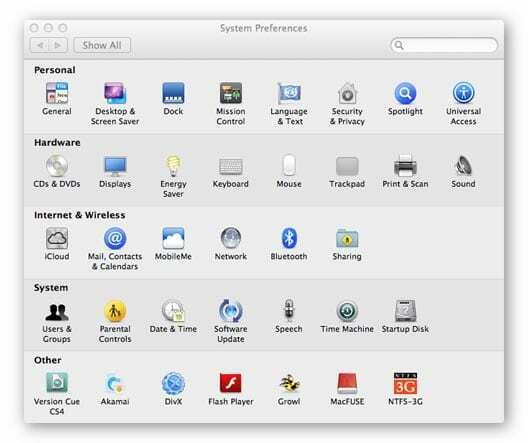
დააჭირეთ ღილაკს, რომელიც ამბობს "აირჩიეთ დისკიდა იპოვეთ/აირჩიეთ თქვენი ახალი მყარი დისკი. Ის არის!
![როგორ დააყენოთ და გამოვიყენოთ macOS და OSX Time Machine [GUIDE]](/f/4588cf7a5bc1b3783d34c66ff51d5c27.jpg)
![როგორ დააყენოთ და გამოვიყენოთ macOS და OSX Time Machine [GUIDE]](/f/24e68509784cdf7b84d5597c3fdbd6af.jpg)
დროის მანქანის პარამეტრები
დროის მანქანაზე რამდენიმე ვარიანტია ხელმისაწვდომი. რეგულარული გამოყენებისთვის, ნაგულისხმევი საკმარისია. მაგრამ მათთვის, ვისაც გარკვეული კონტროლი სურს, აქ არის ხელმისაწვდომი ვარიანტები:
თუ გსურთ შეიტანოთ ან გამორიცხოთ ელემენტების სარეზერვო ასლი, შეგიძლიათ შეცვალოთ პარამეტრები. უბრალოდ წადი სისტემის პრეფერენციები > დროის მანქანა და დააჭირეთ ღილაკს Oპუნქტები. ხედავთ, რომ სხვა გარე მყარი დისკები ნაგულისხმევად არ შედის სარეზერვო ასლში, მაგრამ თუ გსურთ, შეგიძლიათ დაამატოთ ისინი. აქ შეგიძლიათ ჩართოთ ან გამორიცხოთ ფაილები, საქაღალდეები ან თუნდაც მთლიანი მყარი დისკები, როგორც ზემოთ აღინიშნა. Დააკლიკეთ 'შენახვა“ როცა დაასრულებ.
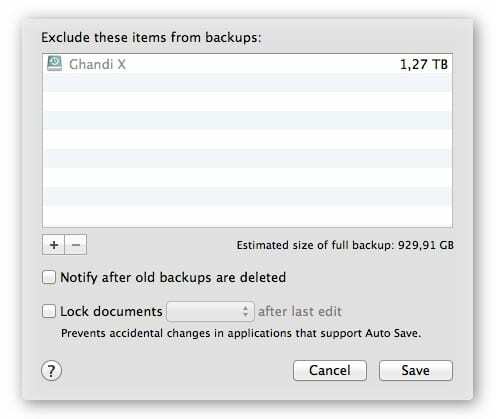
ნაგულისხმევად, Time Machine გამოჩნდება თქვენს Mac Toolbar-ში თქვენი ეკრანის მარჯვენა ზედა კუთხეში. თქვენ შეგიძლიათ შეცვალოთ ეს სისტემის პარამეტრებში, რა თქმა უნდა. Mac Toolbar-ის ამ ხატიდან, თქვენ გაქვთ მალსახმობი პარამეტრებისა და ინფორმაცია თქვენი სარეზერვო ასლის სტატუსის შესახებ. '-ზე დაწკაპუნებითსარეზერვო ასლი ახლა,' შეგიძლიათ დაუყოვნებელი სარეზერვო ასლის გაშვება. აქ ასევე ნახავთ მენიუს პუნქტს: „Enter Time Machine“. წაიკითხეთ ამის შესახებ დამატებითი განმარტებისთვის.
![როგორ დააყენოთ და გამოვიყენოთ macOS და OSX Time Machine [GUIDE]](/f/cd77c319b67a5bf12d53f00f9a4b34f6.jpg)
და როდესაც Time Machine ასრულებს სარეზერვო ასლს, ის გაფრთხილებთ შეტყობინებით.
![როგორ დააყენოთ და გამოვიყენოთ macOS და OSX Time Machine [GUIDE]](/f/6d98acf43296293a611594a055a80bb3.png)
მას შემდეგ რაც დააყენებთ Time Machine-ს, ის ავტომატურად აკეთებს საათობრივ სარეზერვო ასლებს ბოლო 24 საათის განმავლობაში, ყოველდღიურ სარეზერვო ასლებს ბოლო თვისთვის და ყოველკვირეულ სარეზერვო ასლებს ყველა წინა თვეებისთვის. უძველესი სარეზერვო ასლები იშლება, როდესაც თქვენი სარეზერვო დისკი სავსეა.
პირველ სარეზერვო ასლებს დრო სჭირდება
თქვენს პირველ სარეზერვო ასლს დიდი დრო სჭირდება დასრულებას, ასე რომ მოთმინებით იმოქმედეთ. ეს ხანგრძლივობა დამოკიდებულია იმაზე, თუ რამდენი ფაილი გაქვთ თქვენს Mac-ზე. მიუხედავად იმისა, რომ უფრო სწრაფია არ გამოიყენოთ თქვენი Mac, როდესაც ის პირველად აკეთებს სარეზერვო ასლს, საჭიროების შემთხვევაში შეგიძლიათ გააგრძელოთ Mac-ის გამოყენება სარეზერვო ასლის შექმნისას.
პირველი სარეზერვო ასლის დასრულების შემდეგ, ყველა მომავალი Time Machine მოიცავს მხოლოდ იმ ფაილებს, რომლებიც შეცვალეთ წინა სარეზერვო ასლის შემდეგ. ეს ნიშნავს, რომ შემდგომი სარეზერვო ასლები ბევრად უფრო სწრაფია!
Power Naps ასევე არის Mac-ებისთვის!
ჩართვა Power Nap საშუალებას აძლევს ზოგიერთ Mac-ს შექმნას სარეზერვო ასლები ძილის დროსაც კი.

როგორ აღვადგინოთ ერთი ფაილი ან საქაღალდე Time Machine-დან?
ეს ფუნქცია დროის მანქანის ყველაზე მაგარი ნაწილია: დააწკაპუნეთ "შეიყვანეთ დროის მანქანაMac Toolbar-ში და ნახეთ რა ხდება. თქვენი ეკრანი გარდაიქმნება რეალურ დროის მანქანად. ცენტრში ყველა გადახურული ფანჯარა არის სარეზერვო ასლი გარკვეული დროის/თარიღის შესახებ. თქვენ შეგიძლიათ იპოვოთ დრო და თარიღი თქვენს მარჯვენა მხარეს. როდესაც დააწკაპუნებთ მითითებულ თარიღზე, Time Machine დაუბრუნდება ამ თარიღს/დროს და აჩვენებს თქვენი Mac-ის სტატუსს არჩეულ დროს.
თუ იპოვეთ დაკარგული ფაილი, საქაღალდე ან აპლიკაცია, უბრალოდ აირჩიეთ და დააწკაპუნეთ "აღდგენა“ ქვედა მარჯვენა კუთხეში. Time Machine ავტომატურად აღადგენს არჩეულ ნივთს.

როგორ აღვადგინოთ მთელი კომპიუტერი სარეზერვო ასლიდან?
თუ ახლახან იყიდეთ ახალი Mac, არ დაგავიწყდეთ თქვენი ძველი Mac-ის სარეზერვო ასლის შექმნა Time Machine-ის გამოყენებით. ახალი Mac-ის დაყენების პროცესში, სისტემა გკითხავთ, გსურთ თუ არა თქვენი სარეზერვო ასლის დაყენება, სრული ახალი სისტემის ნაცვლად. თუ დააკლიკეთ 'დიახ”, მაშინ მთელი სისტემა აღდგება ახალ Mac-ზე და შეგიძლიათ ისევ ისე იმუშაოთ, როგორც ადრე, ყველა აპლიკაციის ხელახლა ინსტალაციის გარეშე.
Time Machine არის კარგი და სტაბილური გადაწყვეტა თქვენი სარეზერვო საჭიროებების უმეტესობისთვის.

ტექნოლოგიით შეპყრობილი Apple-ზე A/UX-ის ადრეული ჩამოსვლის დღიდან, Sudz (SK) პასუხისმგებელია AppleToolBox-ის სარედაქციო მიმართულებაზე. ის დაფუძნებულია ლოს-ანჯელესში, CA.
Sudz სპეციალიზირებულია macOS-ის ყველა ნივთის გაშუქებაში, წლების განმავლობაში განიხილა OS X და macOS ათობით განვითარება.
ყოფილ ცხოვრებაში სუძი ეხმარებოდა Fortune 100 კომპანიებს ტექნოლოგიისა და ბიზნესის ტრანსფორმაციის მისწრაფებებში.